This content has been machine translated dynamically.
Dieser Inhalt ist eine maschinelle Übersetzung, die dynamisch erstellt wurde. (Haftungsausschluss)
Cet article a été traduit automatiquement de manière dynamique. (Clause de non responsabilité)
Este artículo lo ha traducido una máquina de forma dinámica. (Aviso legal)
此内容已经过机器动态翻译。 放弃
このコンテンツは動的に機械翻訳されています。免責事項
이 콘텐츠는 동적으로 기계 번역되었습니다. 책임 부인
Este texto foi traduzido automaticamente. (Aviso legal)
Questo contenuto è stato tradotto dinamicamente con traduzione automatica.(Esclusione di responsabilità))
This article has been machine translated.
Dieser Artikel wurde maschinell übersetzt. (Haftungsausschluss)
Ce article a été traduit automatiquement. (Clause de non responsabilité)
Este artículo ha sido traducido automáticamente. (Aviso legal)
この記事は機械翻訳されています.免責事項
이 기사는 기계 번역되었습니다.책임 부인
Este artigo foi traduzido automaticamente.(Aviso legal)
这篇文章已经过机器翻译.放弃
Questo articolo è stato tradotto automaticamente.(Esclusione di responsabilità))
Translation failed!
Citrix Cloud Connector 日志收集
CDF 日志用于 Citrix 产品中的故障排除目的。Citrix 支持使用 CDF 跟踪来识别应用程序和桌面代理、用户身份验证、Virtual Delivery Agent (VDA) 注册方面的问题。本文讨论了如何捕获 Cloud Connector 数据,这些数据可用于对环境中可能遇到的问题进行故障排除和解决。
重要注意事项:
- 在资源位置的所有 Cloud Connector 计算机上启用日志记录。
- 为确保捕获全部数据,Citrix 建议使用驻留在 VDA 上的 CDFControl 捕获工具。有关更多信息,请参阅 Citrix 支持知识中心中的 CTX111961 。有关 Citrix Workspace 应用程序日志收集的更多信息,请 访问 CTX141751。
- 要向 Citrix 提交 CDF 跟踪,您必须有一个未结的 Citrix 支持案例。Citrix 支持技术人员无法查看未附加到现有支持案例的 CDF 跟踪。
第 1 步:重现问题
在此步骤中,重现您在环境中遇到的问题。如果问题与应用程序启动或代理有关,请重现启动失败。如果问题与 VDA 注册有关,请在 VDA 计算机上手动重新启动 Citrix 桌面服务,重新创建 VDA 注册尝试。
步骤 2:收集 CDF 轨迹
在此步骤中,您将从资源位置的每个 Cloud Connector 中收集 CDF 刷新跟踪记录。
- 通过使用域管理员或本地管理员帐户启动 RDP 连接来访问 Cloud Connector 计算机。
- 在 Cloud Connector 计算机上,打开文件资源管理器并导航到
C:\logs。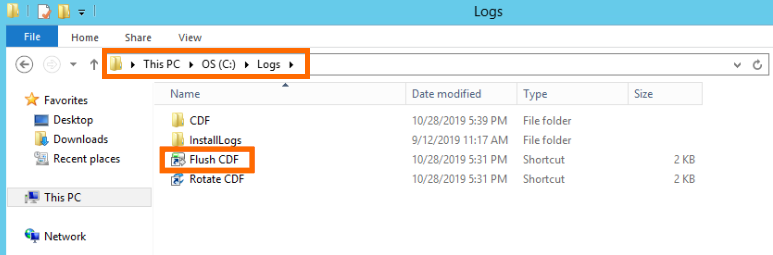
- 运行 刷新 CDF。Cloud Connector 计算机的任务栏上会短暂出现一个图标,然后消失。
- 在文件资源管理器中,导航到 C:\logs\CDF 并确定最近一个以 !–FLUSH–!. 结尾的文件夹。
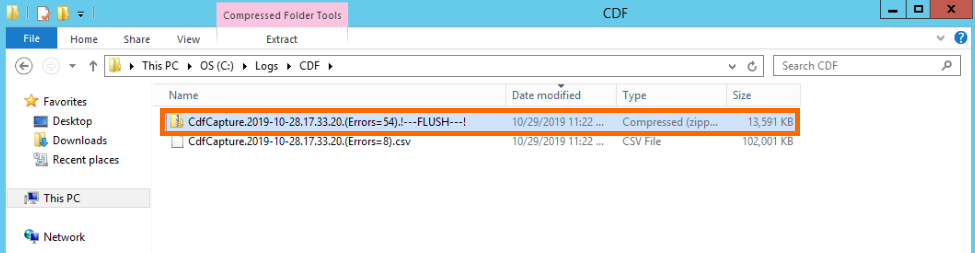
- 在资源位置的每台 Cloud Connector 计算机上执行步骤 1-5,并将所有 Cloud Connector 刷新跟踪合并到单个 ZIP 存档中。如果您没有创建来自所有 Cloud Connector 计算机的刷新跟踪的 ZIP 存档,则需要一次向 Citrix 提交一个刷新跟踪记录。
步骤 3:向 Citrix 提交数据
在此步骤中,您将跟踪信息附加到您的 Citrix 支持案例并提交以供审核。
- 访问 https://cis.citrix.com/ 并使用你的 Citrix.com 凭据登录。
- 选择“诊断”。
- 选择 工具 ,然后选择 上载数据。
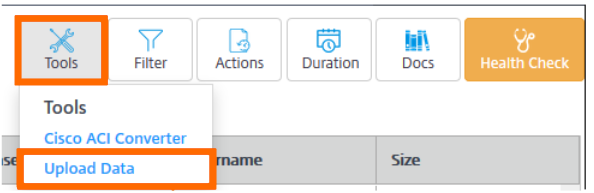
- 在 案例编号中,输入现有支持案例的 Citrix 支持案例编号。如果数据上传没有附加案例编号,Citrix 支持技术人员将无法正确查看 CDF 跟踪。
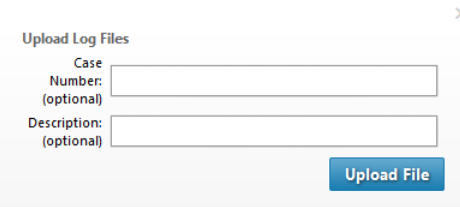
- 在 说明 (可选)中,您可以输入简要说明或将此字段留空。
- 选择“上载文件”,然后选择您之前创建的 ZIP 存档。如果您没有创建来自所有 Cloud Connector 计算机的刷新跟踪的 ZIP 存档,请重复步骤 3-6 以附加要提交的每个刷新跟踪记录。
提交刷新跟踪后,Citrix Insight Services 会处理这些跟踪并将其附加到您指定的支持案例中。此过程可能需要长达 24 小时,具体取决于文件的大小。
共享
共享
This Preview product documentation is Citrix Confidential.
You agree to hold this documentation confidential pursuant to the terms of your Citrix Beta/Tech Preview Agreement.
The development, release and timing of any features or functionality described in the Preview documentation remains at our sole discretion and are subject to change without notice or consultation.
The documentation is for informational purposes only and is not a commitment, promise or legal obligation to deliver any material, code or functionality and should not be relied upon in making Citrix product purchase decisions.
If you do not agree, select I DO NOT AGREE to exit.